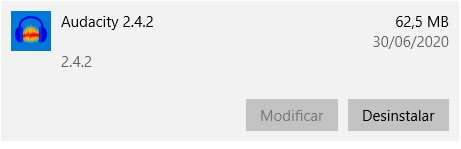Descargar Audacity gratis - 2024 Última versión
Audacity puede utilizarse para satisfacer una amplia variedad de necesidades de edición de audio. Es ideal para mejorar los ajustes de un podcast, grabar música, crear una pista de audio para un vídeo o convertir archivos de audio de un formato a otro.
Cómo descargar Audacity gratis
- Haz clic en el botón DESCARGAR para ir directamente al sitio web de descarga de Audacity.
- Selecciona tu sistema operativo y descarga el archivo correcto.
![Descarga Audacity]()
- Se abrirá una página nueva con las instrucciones de instalación y tendrás la opción de elegir entre la instalación estándar o descargarte un archivo Zip.
![Descarga el instalador de Audacity]()
- Serás redirigido a otra página de descarga, en un sitio web llamado FOSS HUB. Esta vez, al seleccionar el archivo, se iniciará la descarga.
![Descarga Audacity de FOOSHOG]()
- Haz doble clic sobre el archivo que acabas de descargar, sigue los pasos que te indique el archivo de instalación y, a continuación, podrás empezar a utilizar Audacity.
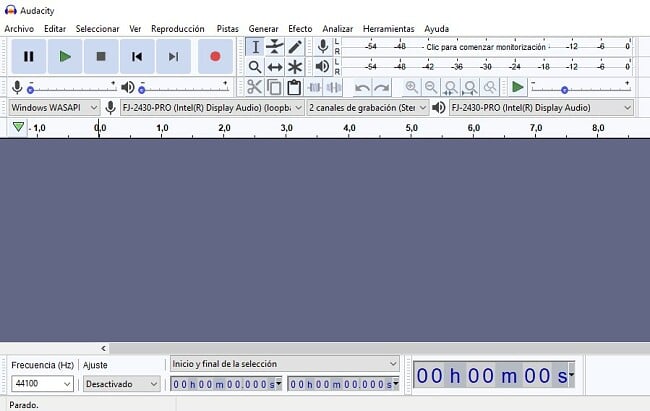
Cómo desinstalar Audacity en 3 sencillos pasos
- Abre la herramienta Agregar o quitar programas de Windows.
![Agregar o quitar programa]()
- Busca Audacity en la lista de programas.
![Desinstalar Audacity]()
- Haz clic en Desinstalar y el programa te guiará a través del resto del proceso.
Resumen de Audacity
Audacity es un software de edición de audio de código abierto que puede descargarse para Windows, Mac y Linux. Yo no tengo mucha experiencia en edición, pero me familiaricé muy rápido con los principales conceptos de funcionamiento del programa y conseguí que el sonido de mis audios fuese exactamente el que quería. Había cosas que no sabía cómo hacer, como eliminar un eco, pero los documentos de ayuda me resultaron muy útiles en ese aspecto.
Software de edición de nivel profesional
Pude subir varios formatos de audio a mi caja de resonancia de Audacity y combinar varias pistas para crear un solo archivo. Se pueden editar todas las pistas de una sola vez o una sola sección dentro de cada pista.
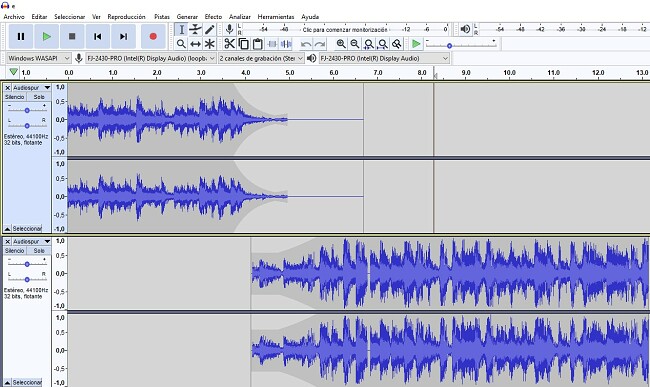
Hay un montón de efectos diferentes que puedes añadir para mejorar el sonido, pero la “Reducción de ruido” fue el que me pareció más útil. Yo seleccioné un ruido de fondo que aparecía varias veces a lo largo de mi podcast y Audacity eliminó ese sonido todas las veces que aparecía en mi clip.
Puedes configurar los niveles de sonido, las frecuencias, los graves y agudos y ajustar el volumen de toda la pista o solo de determinadas partes.
No solo edita, sino que también graba audio
Audacity es una herramienta todo en uno. Permite grabar utilizando un micrófono o la reproducción del ordenador. Observa los niveles durante la grabación para asegurarte de que sonará bien una vez que se complete el proceso.
Preguntas frecuentes
Audacity es 100 % gratuito y no existen límites con respecto al tamaño, la duración o el número de pistas que tenga tu proyecto. Sin embargo, hay plugins que puedes añadir para mejorar las funciones de Audacity, y algunos no son gratuitos.
Yo ejecuté el archivo de Audacity en VirusTotal y ninguno de los programas antivirus lo marcó como peligroso. También lo analicé en mi ordenador después de instalar Audacity y estaba limpio.
Tendrás que descargar e instalar un plugin que se llama FFmpeg para importar archivos MP4. Este plugin también te permitirá importar archivos AC3, AMR (banda estrecha) y WMA.
Lo primero que tienes que hacer es habilitar Mezcla estéreo. Para ello, haz clic con el botón derecho del ratón sobre el icono de volumen de los iconos de acceso directo y haz clic en Sonidos. Después, entra en la pestaña Grabar y activa Mezcla estéreo.
A continuación, abre Audacity y, en la sección de grabación, selecciona Mezcla estéreo y ya estarás listo para empezar a grabar desde tu ordenador.